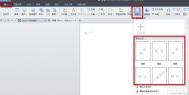office word里面加水印想必大家都不会陌生吧。但在WPS里该怎么加文字水印呢?不会的朋友应该有很多吧,本文为大家讲解下怎么在WPS里面加水印主要是利用插入的艺术字来实现的,如果水印的效果不是很明显,那就是在选择艺术字体的时候没选择好,大家可以根据实际需求,自由选择。注意:不同版本的操作方式会有所不同。感兴趣的朋友可以借此机会学习下。
具体步骤:
1.打开WPS文档。在页眉编辑区里插入“艺术字”
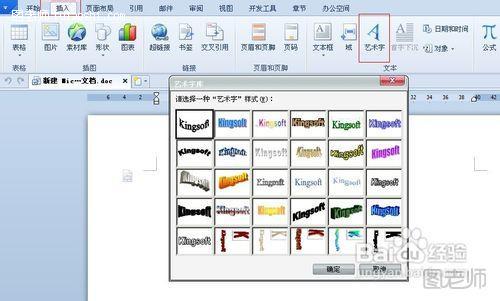
2.然后输入要加水印的文字!

3.然后右键单击插入的艺术字,在弹出的菜单中选择“设置对象格式”。
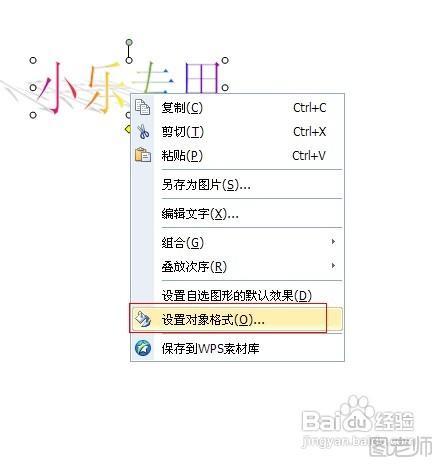
4.在“设置对象格式”对话框的“颜色与线条”选项卡下,设置艺术字的线条颜色为“无线条颜色”,填充颜色为“灰色-25%”,透明度调为“50%”,如图所示:
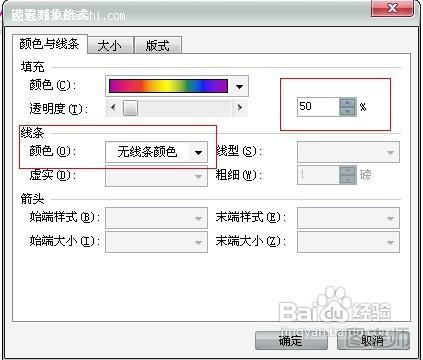
5.点击菜单栏上的“章节→页眉页脚”,打开页眉编辑区

6.然后把刚刚设置的艺术字体以图片的方式保存在电脑桌面!

7.让后在在页眉编辑区里插入想作为水印的图片。

8.右键单击插入的图片,在弹出菜单中选择“设置对象格式”!
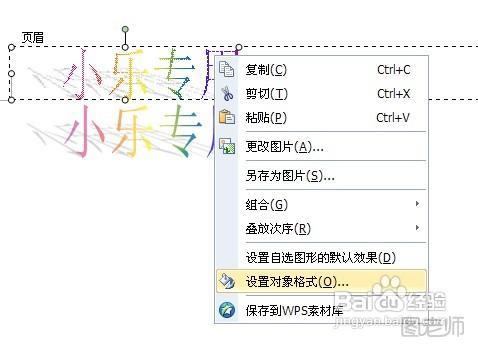
9.在弹出的“设置对象格式”对话框中选择“图片”选项卡,在“颜色”下拉列表框中选择“冲蚀”,如图所示:

10.然后切换到“版式”选项卡,环绕方式选择“衬于文字下方”。之后点击右下角的“高级”按钮!
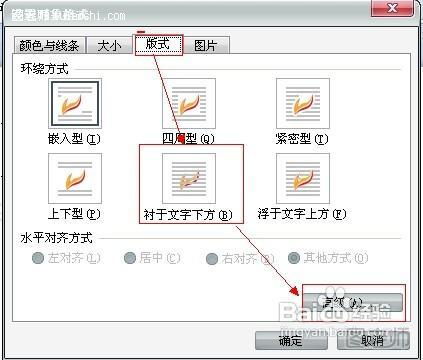
11.在弹出的“高级版式”对话框中设置图片位置的水平和垂直都相对于页边距居中;
(本文来源于图老师网站,更多请访问http://m.tulaoshi.com/ruanjianjc/)
12.然后点击确定就有了水印的效果。我这里的效果不是很明显。主要是选择艺术字体的时候没选择好。这个都可以看自己的设置咯!

注意事项:不同版本的操作方式会有点小不同。